打开页面win7会自动下载某些程序软件的禁止方法
摘要:不知道这个功能算不算是一个病毒性的、强制性的操作了?当我们打开某些页面的时候,会发现win7系统突然自动的开始下载某些程序软件,事先却并没有...
不知道这个功能算不算是一个病毒性的、强制性的操作了?当我们打开某些页面的时候,会发现win7系统突然自动的开始下载某些程序软件,事先却并没有咨询过我们,那么如何禁止这样的强制性操作呢?下面小编就跟大家一起分享一下解决的办法吧!
首先,我们先打开本地组策略编辑器,步骤是点击开始,输入gpedit.msc命令,然后按回车即可。
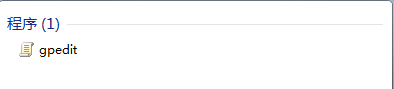
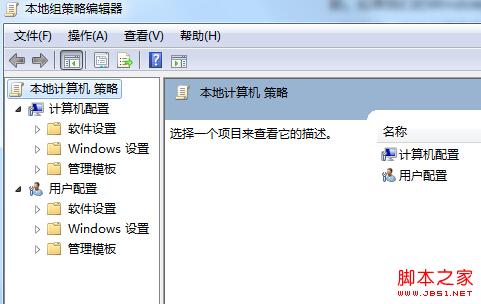
接着我们根据【计算机配置】-【管理模版】-【Windows组件】-【Internet Explorer】-【安全功能】-【限制文件下载】途径展开选项。
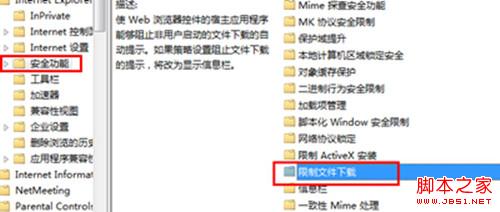
然后双击Internet Explorer进程,在跳出来的窗口中选择已启用,然后确定即可!
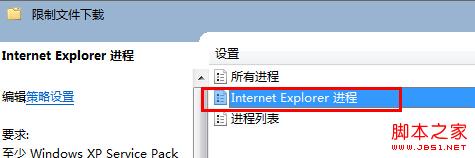
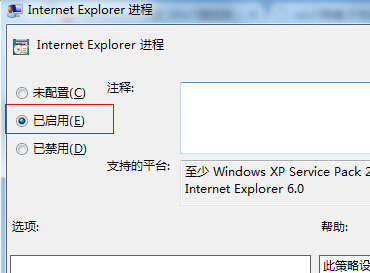
【打开页面win7会自动下载某些程序软件的禁止方法】相关文章:
★ win10如何取消开机账户登录界面?win10取消开机账户登录界面的方法
★ 什么是SGTOOL.exe进程?win7系统关闭SGTOOL.exe进程的方法
★ win7更新漏洞后产生0x0000006B蓝屏的解决方法图解
★ Win7如何取消开机启动项?win7取消开机启动项的方法
★ win8系统photoshop cs6程序出现错误的解决方法
